目录
零. 前言
一. 安装
1.点击安装增强功能
2.点击光盘图标
3.复制到新文件夹
4.运行命令
5.重启系统
6.成果展示
二. 打开共享
1.共享粘贴
编辑2.共享文件夹
三.总结
安装步骤
打开共享粘贴功能:
打开共享文件夹功能:
零. 前言
在使用 VirtualBox 虚拟机运行 Ubuntu 操作系统时,安装增强功能可以显著提升用户体验和性能。
增强功能提供了一系列重要的特性和改进,包括更好的图形显示性能,支持更高的屏幕分辨率和更流畅的图形操作。例如,您能够在虚拟机中实现无缝的窗口缩放和全屏模式,获得更加舒适的视觉效果。
此外,它还改善了鼠标和键盘的集成,使得输入操作更加灵敏和准确。您不再会遇到鼠标指针卡顿或键盘响应延迟的问题。
增强功能还包括对共享文件夹的支持。这意味着您可以在主机和虚拟机之间方便地共享文件和数据,极大地提高了工作效率。比如,您可以在主机上准备好相关的文件资料,然后在 Ubuntu 虚拟机中直接访问和使用。
安装增强功能的过程相对简单,但需要一些基本的命令行操作和权限设置。通过正确的步骤和配置,您将能够充分发挥 VirtualBox 和 Ubuntu 的潜力,为您的虚拟机使用带来更多便利和高效。
一. 安装
1.点击安装增强功能
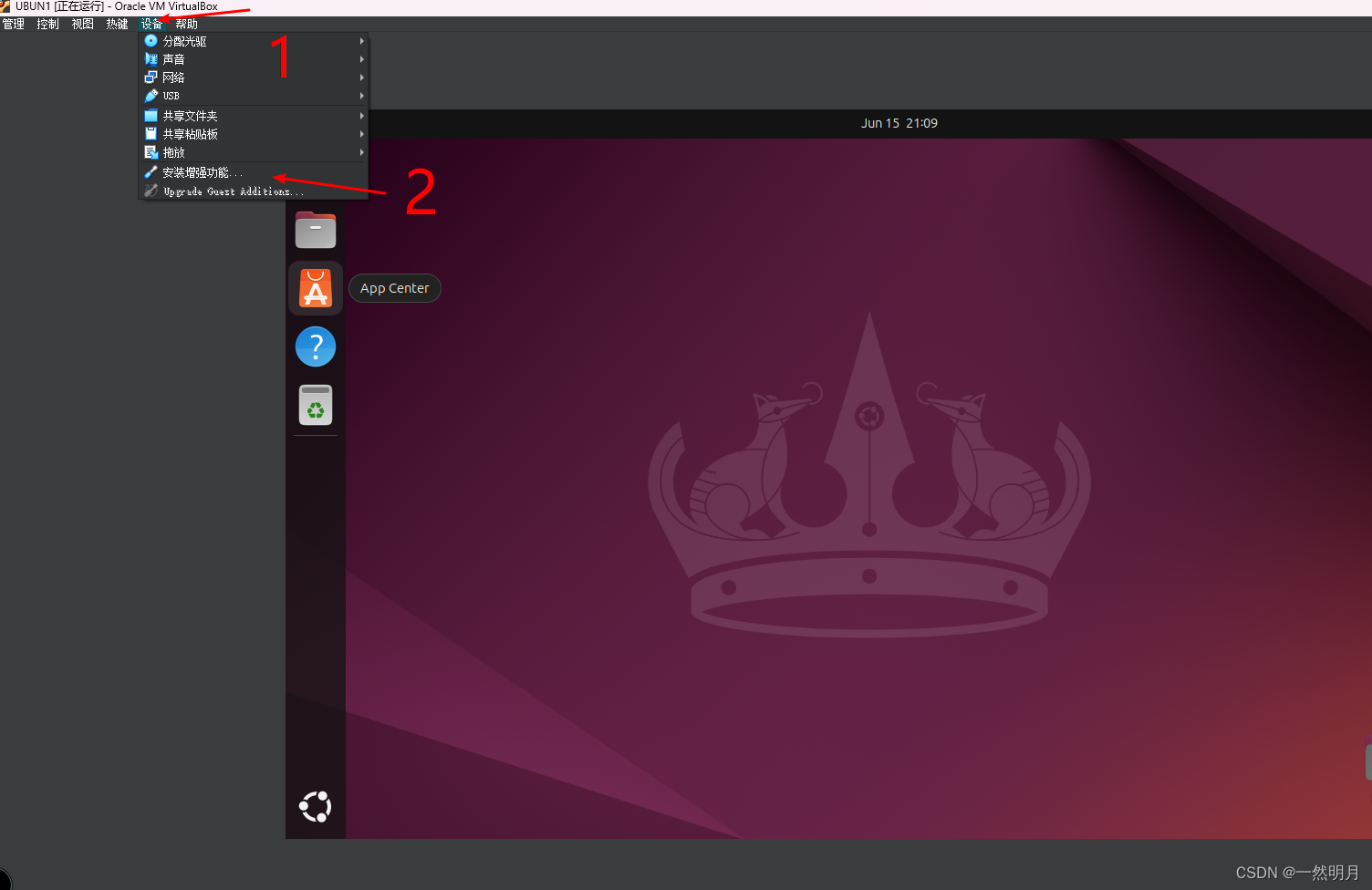
点击设备,点击安装增强功能.
会多出来一个光盘
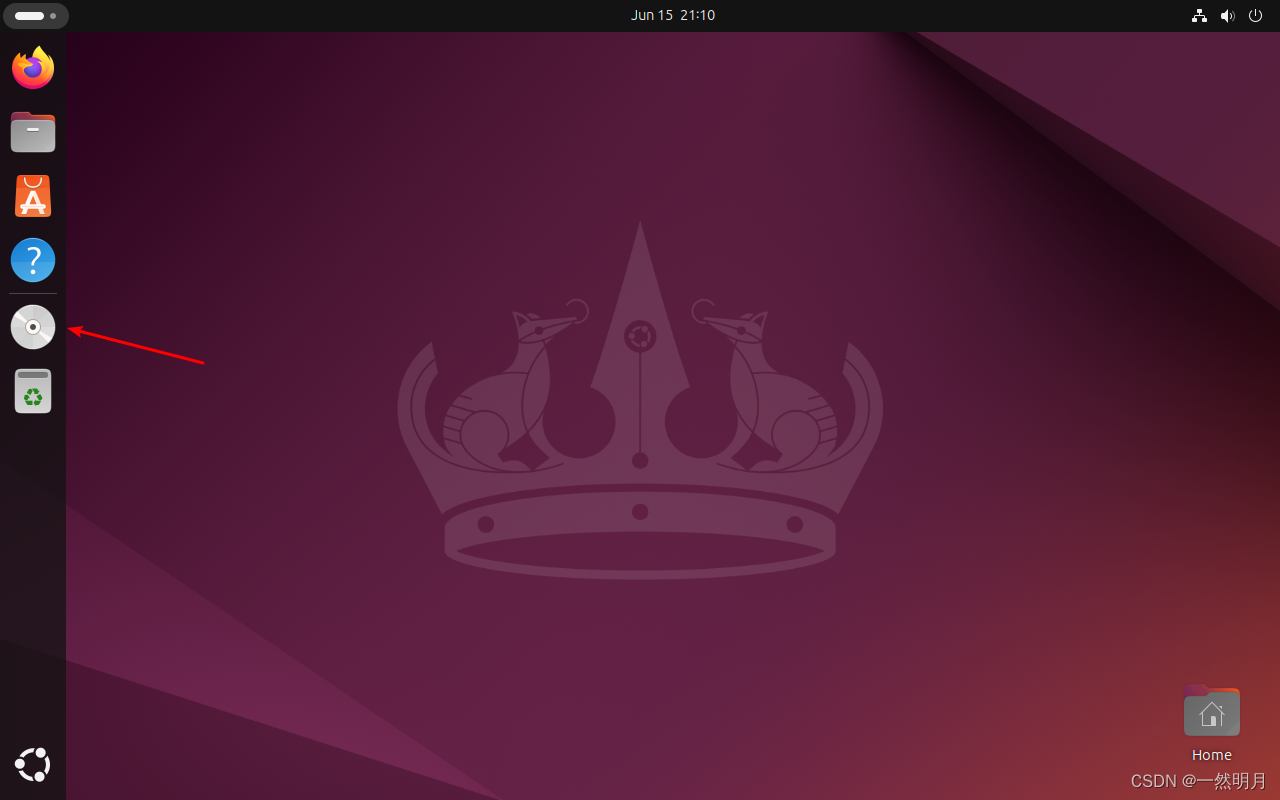
2.点击光盘图标
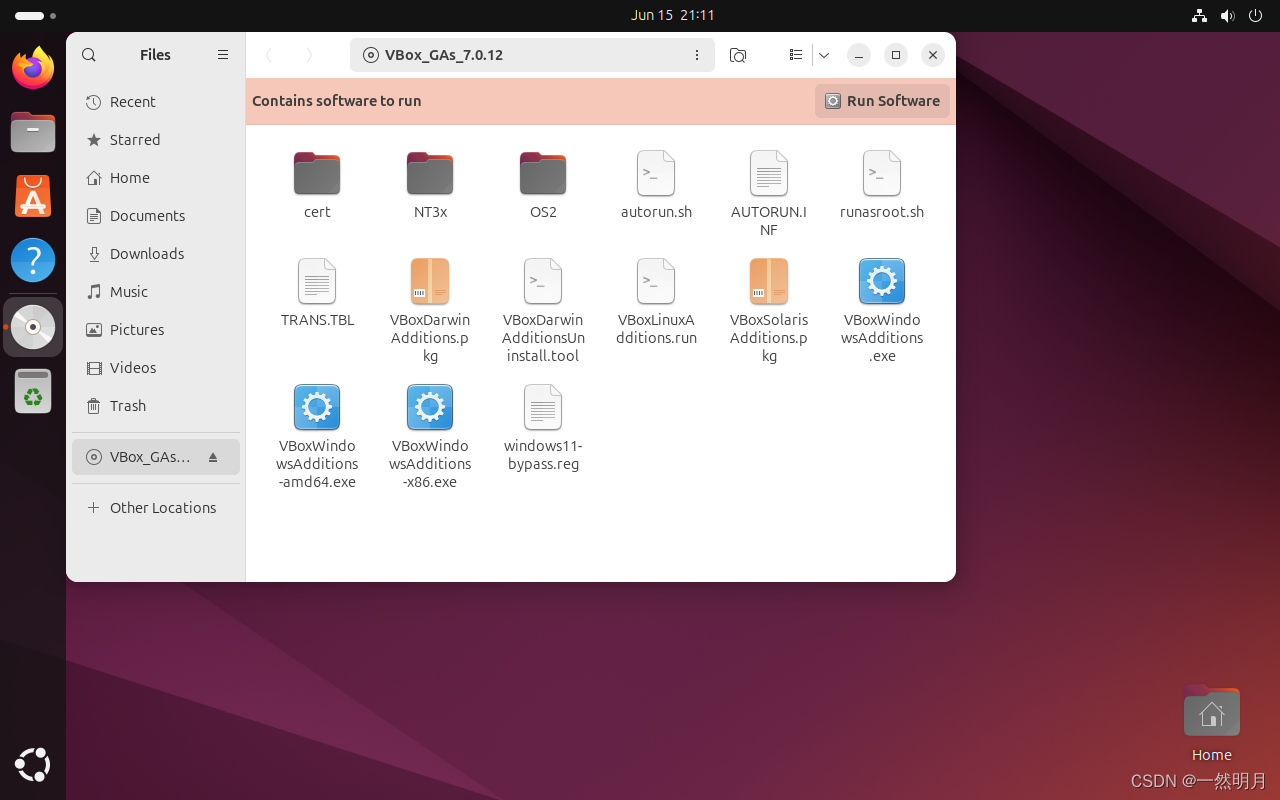
3.复制到新文件夹
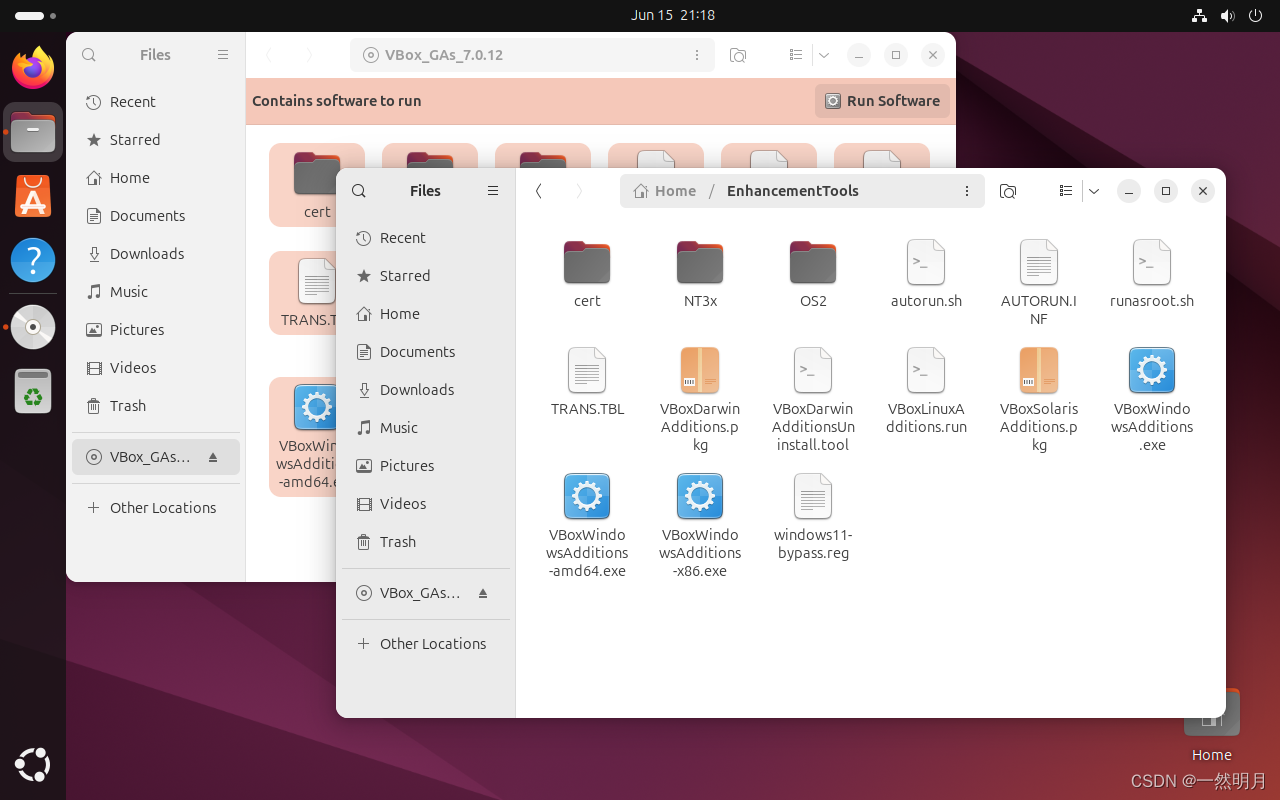
4.运行命令
![]()
chmod 777 文件名
![]()
在执行
sudo ./文件名
安装成功截图如下.
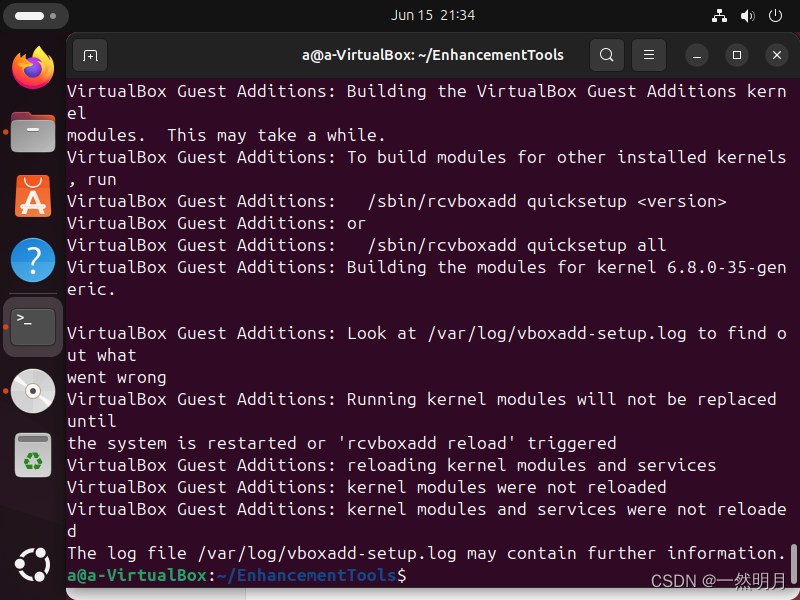
5.重启系统
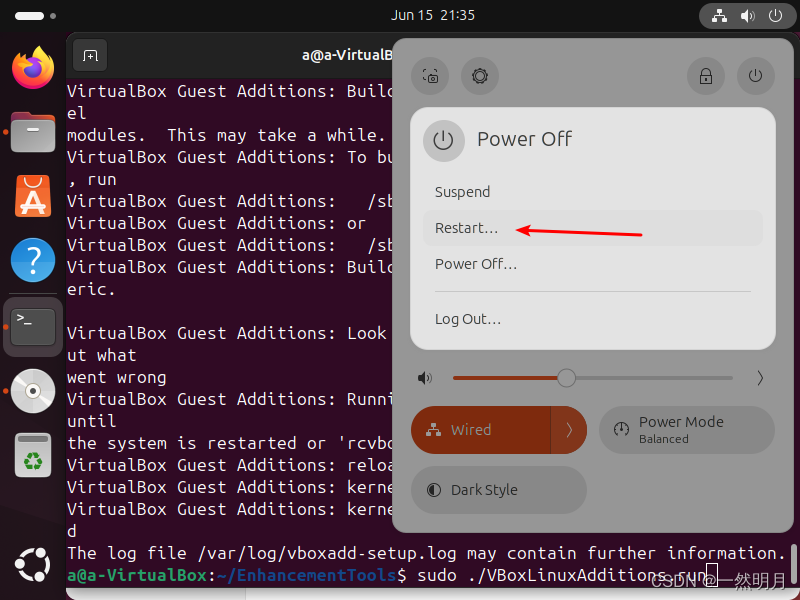
6.成果展示
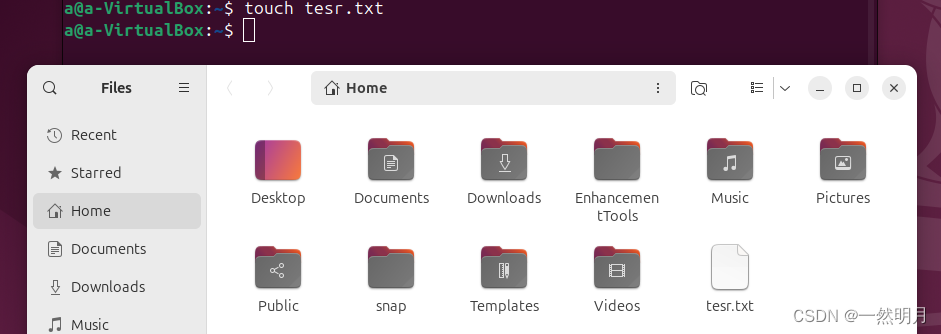
屏幕变大
二. 打开共享
1.共享粘贴
 2.共享文件夹
2.共享文件夹

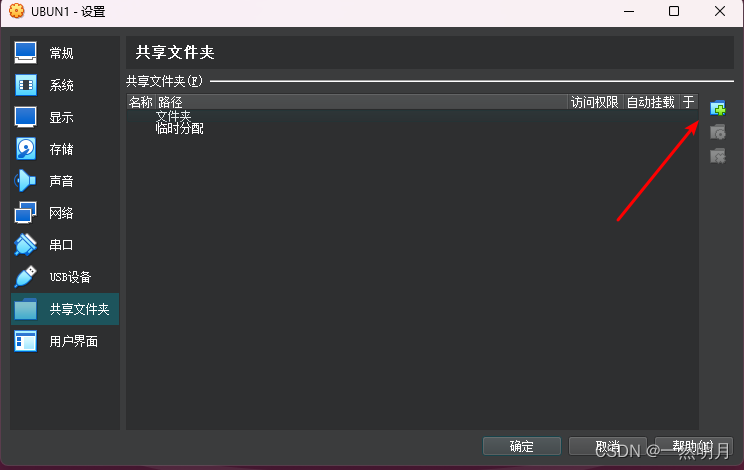
选择文件路径
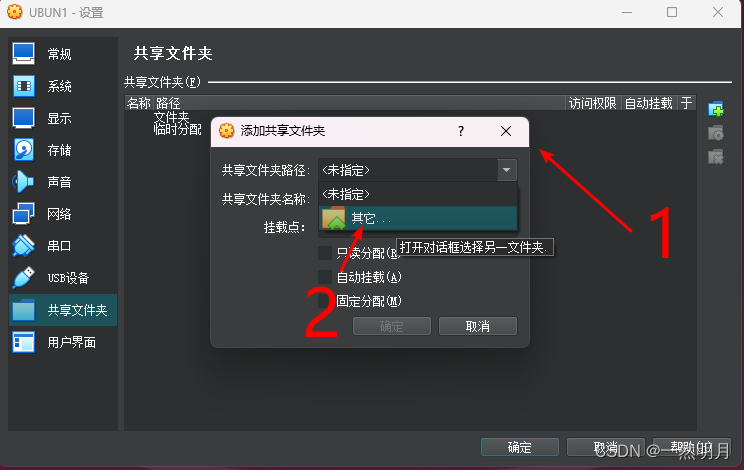
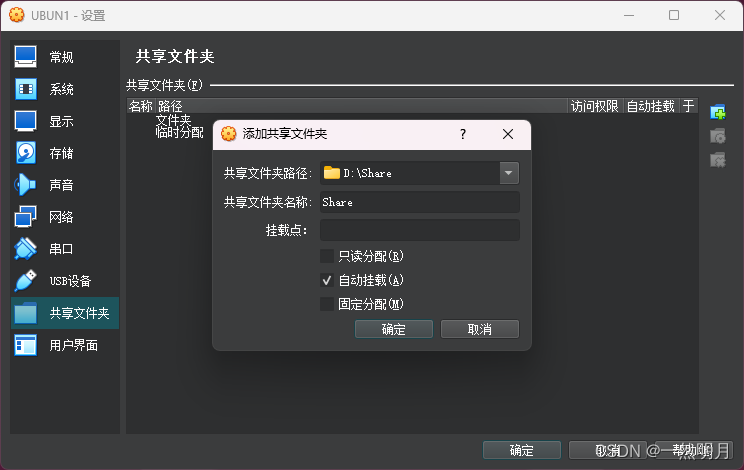
查看共享文件夹
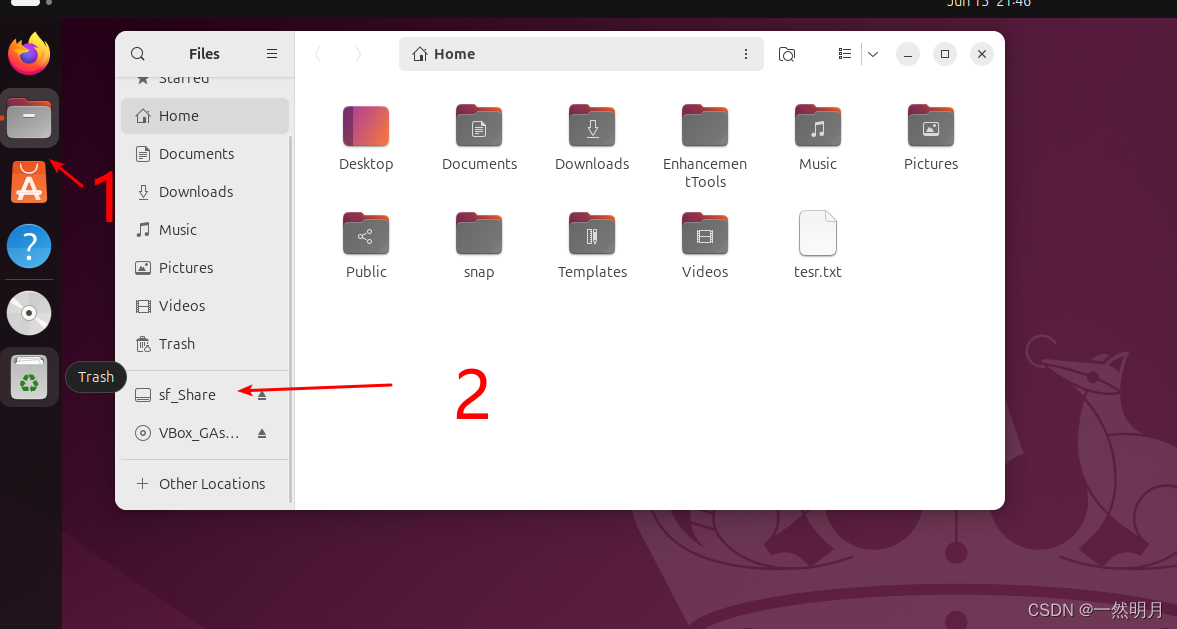
提示权限不够
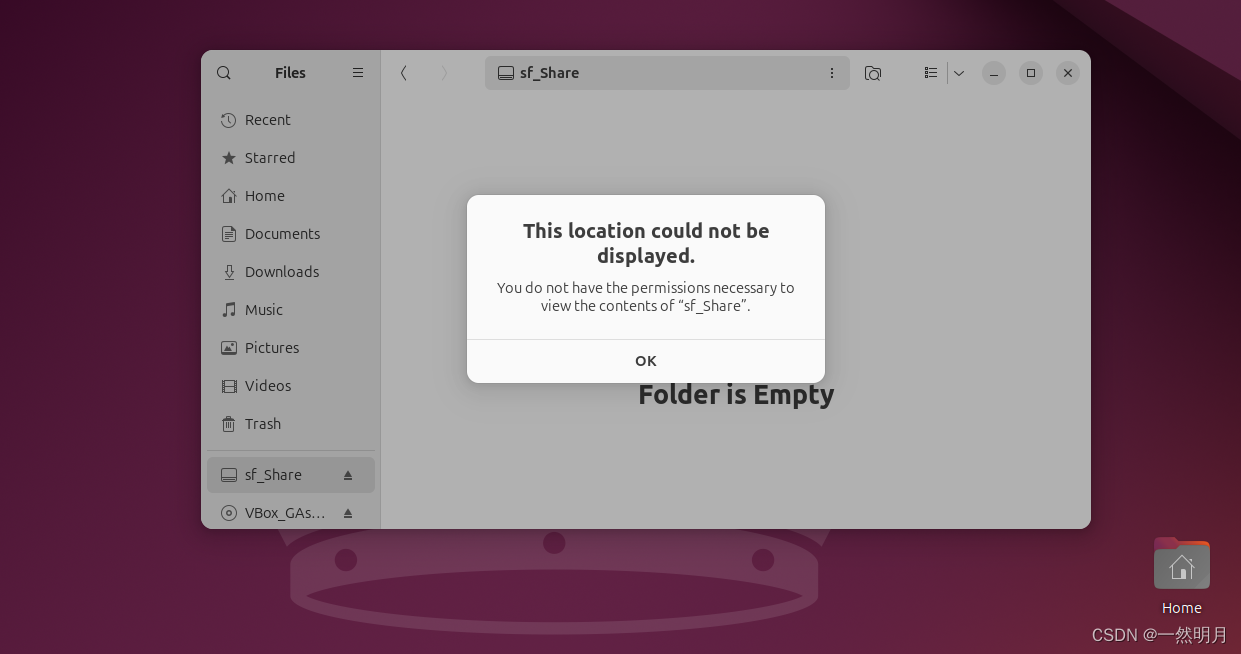
输入
sudo usermod -a -G vboxsf username
username 是你的用户名
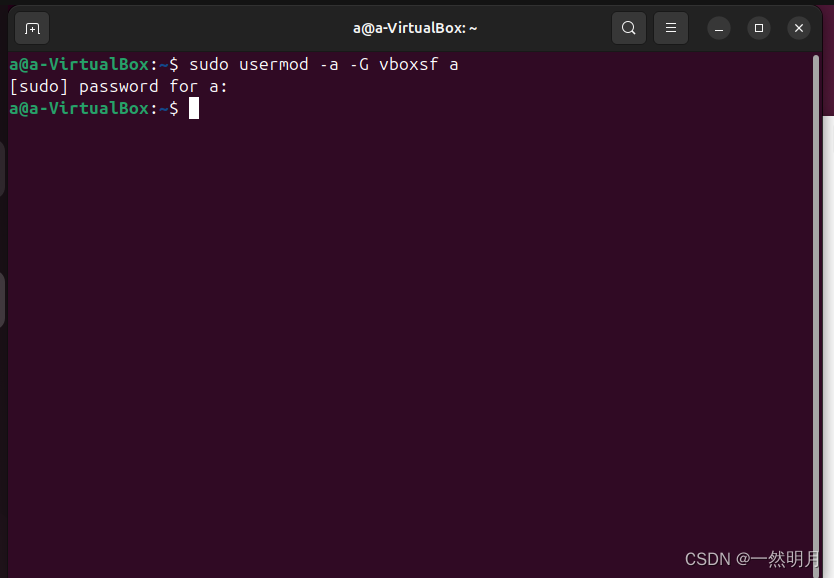
然后重启系统.
就可以查看文件内容了
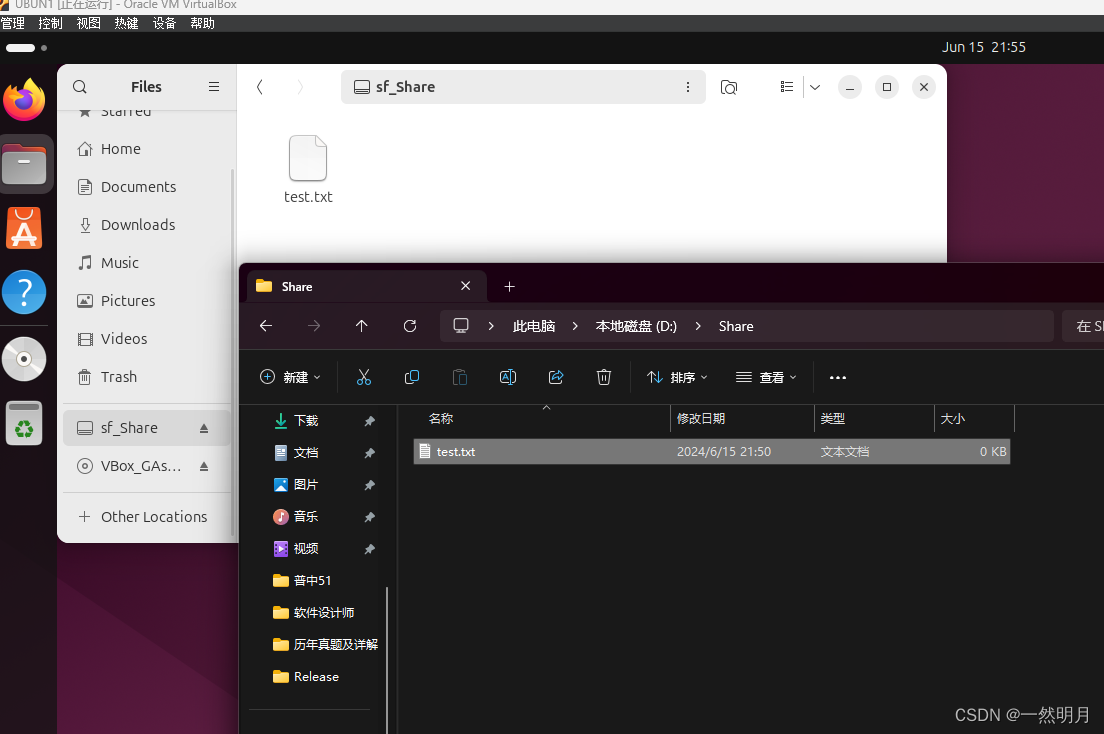
三.总结
安装步骤
- 打开Virbox虚拟机,在菜单栏中选择“设备”>“安装增强功能”;
- 此时会在Ubuntu系统中挂载一个虚拟光盘,打开光盘文件夹,进入后打开终端;
- 在终端中键入代码:
sudo sh VBoxLinuxAdditions.run,提示输入密码,输入后回车;- 可能会出现gcc没有安装的报警,另外开一个终端,输入:
sudo apt-get install gcc perl make,完成安装;- 在原终端再次安装增强工具,完成后提示电脑重启,到此工具完成安装。
打开共享粘贴功能:
在 VirtualBox 虚拟机设置中,找到“共享粘贴板”选项,设置为“双向”或其他所需方向。
打开共享文件夹功能:
- 在 VirtualBox 中设置共享文件夹。
- 在 Ubuntu 虚拟机中,安装增强功能后,通过命令行挂载共享文件夹(如使用
mount -t vboxsf 共享文件夹名称 挂载点)。
通过这些步骤,可以更好地实现 Ubuntu 在 VirtualBox 环境中的交互和资源共享。让我们开始愉快的玩耍把.

函数)











)




—— 明星吴磊介绍网页(5个页面))
